

WindowsXP Windows7中解决用IE下载文件时恢复“打开此类文件前总是询问”提示框的方法
飞速资源网| http://www.ff70.com |电脑技巧|人气:625次| 06-11
今天一同事说他用IE浏览器在网上下载一个WinRAR文件时,不提示保存,直接就打开了,让他很郁闷,下面给出解决方法。
其实这是由于他上次在网上下载文件时将“打开此类文件前总是询问”前面的勾去掉了的原因,如下图所示:
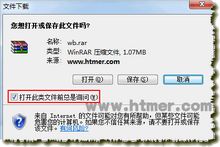
由于解决这个问题在Windows XP和Windows 7中有所不同,所以下面分别给出相应的解决方法,这里假设解决WinRAR的打开问题,其他文件方法类似。
一、WindowsXP中解决用IE下载文件时恢复“打开此类文件前总是询问”提示框的方法:
1、打开我的电脑,点击“工具”菜单→文件夹选项→在弹出的窗口中点击“文件类型”选项卡
2、在已注册的文件类型列表中找到RAR,相关截图如下所示:

3、点击“高级”按钮,在出现的对话框中勾选“下载后确认打开”,如果已经勾选,直接点击确定即可,相关截图如下所示:

二、Windows7中解决用IE下载文件时恢复“打开此类文件前总是询问”提示框的方法:
1、点击开始菜单,在搜索框中输入regedit,打开注册表编辑器,依次展开HKEY_CURRENT_USER\Software\Microsoft\Windows\Shell\AttachmentExecute\{0002DF01-0000-0000-C000-000000000046}
2、然后在右边的窗口中删除WinRAR项即可,相关截图如下所示:

如果觉得《WindowsXP Windows7中解决用IE下载文件时恢复“打开此类文件前总是询问”提示框的方法》电脑技巧,电脑技巧大全,电脑技巧收藏家不错,可以推荐给好友哦。
本文Tags: 电脑教学 - 电脑技巧,电脑技巧大全,电脑技巧收藏家,
 相关 电脑技巧文章
相关 电脑技巧文章- ·上一篇:解决打开迅雷5总是提示必须升级的方法
- › 取消windows文件保护?为什么重装显卡驱动跳出Windows文件保护
- › windows7旗舰版激活?windows7旗舰版激活密钥 要现在能用的 谢
- › windows 7激活序列号?怎样激活3dmax7 序列号是SG15 RQVH UQ6
- › 三星q40笔记本电脑?三星Q40有出有安拆Windows7?
- › 笔记本玩游戏不能全屏?windows7条记本没有能齐屏玩游戏
- › 键入的打印机名不正确?WINDOW无法连接打印机,键入的打印机名
 中查找"WindowsXP Windows7中解决用IE下载文件时恢复“打开此类文件前总是询问”提示框的方法"更多相关内容
中查找"WindowsXP Windows7中解决用IE下载文件时恢复“打开此类文件前总是询问”提示框的方法"更多相关内容 中查找"WindowsXP Windows7中解决用IE下载文件时恢复“打开此类文件前总是询问”提示框的方法"更多相关内容
中查找"WindowsXP Windows7中解决用IE下载文件时恢复“打开此类文件前总是询问”提示框的方法"更多相关内容- 在soso中搜索相关文章:WindowsXP Windows7中解决用IE下载文件时恢复“打开此类文件前总是询问”提示框的方法
- 在搜狗中搜索相关文章:WindowsXP Windows7中解决用IE下载文件时恢复“打开此类文件前总是询问”提示框的方法
 您现在的位置:
您现在的位置:  分类导航
分类导航
